Belanja Online & Gunakan Panduan Windows Media dengan Windows Media Player 12
Windows Media Player 12 memiliki jawaban untuk toko iTunes melalui kemampuan penelusuran toko online(online store browsing) - nya. Anda dapat menelusuri Windows Media Guide milik (Windows Media Guide)Microsoft sendiri untuk melihat cuplikan gratis, video musik, dan single dari artis papan atas langsung di Windows Media Player 12 . Atau Anda dapat mengunjungi layanan konten online(online content) lainnya, seperti eMusic dan Audible tanpa harus keluar dari Windows Media Player 12 . Kemampuan ini memberi Anda akses ke konten dinamis, termasuk artis unggulan, Radio Internet(Internet Radio) , dan cuplikan film box office bersama video dan musik(videos and music)disimpan secara lokal di hard drive Anda. Dalam tutorial ini, kami akan menunjukkan cara memilih toko, menelusuri toko online, mengunduh dan streaming lagu(download and stream songs) , serta menavigasi Windows Media Guide .
Cara Memilih Toko
Untuk memilih toko online(online store) di Windows Media Player 12 , klik panah di sebelah kanan ikon 'Toko Online'('Online Stores') atau 'Panduan Media'('Media Guide') tepat di bawah Panel Navigasi(Navigation Pane) . Pilih 'Jelajahi Semua Toko Online'('Browse All Online Stores') .

Catatan:(Note:) Jika Anda tidak melihat ikon 'Media Guide' atau 'Online Stores' , klik File dan pastikan 'Work Offline' tidak dicentang. Jika dipilih, hapus centang lalu mulai ulang Windows Media Player 12 .
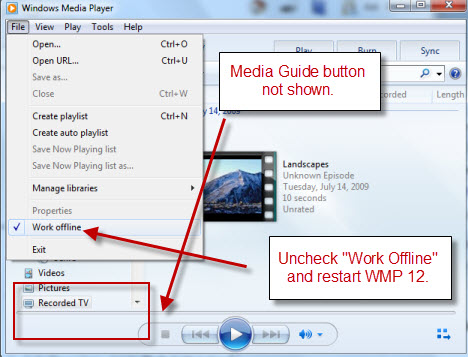
Sebagai alternatif, klik Lihat(View) dan pilih 'Toko Online'('Online Stores') untuk opsi yang sama seperti jika Anda mengeklik ikon di bawah Panel Navigasi(Navigation Pane) .

Oke(Okay) , kita semua di halaman yang sama sekarang? Bagus(Great) . Setelah mengklik 'Jelajahi semua toko online',('Browse all online stores') Anda akan melihat layar 'Pilihan Toko Online'('Choice of Online Stores') . Sampai sekarang, hasilnya relatif tipis, terdiri dari Audible , eMusic dan beberapa toko Latino . Microsoft kemungkinan akan menambahkan lebih banyak di jalan. Meskipun tidak diperlukan untuk saat ini, Anda dapat mengurutkan toko berdasarkan jenis media dengan mengklik hyperlink.
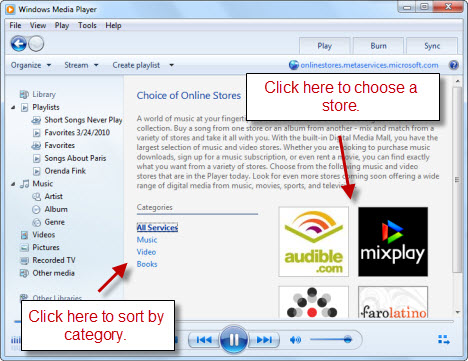
Sekarang mungkin juga saat yang tepat untuk menunjukkan bahwa Panduan Media(Media Guide) dan toko online pada dasarnya hanya halaman web yang dilihat dalam Windows Media Player 12 . Bagi Anda paranoid tentang peretas dan virus, ini memang menimbulkan masalah keamanan(security issue) , meskipun tidak lebih dari menjelajah di Internet Explorer mungkin. Untuk memudahkan Anda, Windows Media Player memungkinkan Anda mengetahui lokasi web Anda di kanan atas. Anda dapat mengklik ini untuk menyegarkan halaman juga.
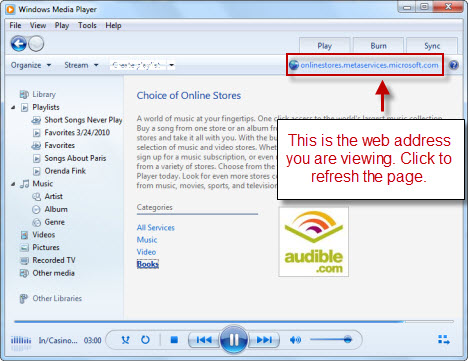
Saat Anda mengklik toko, Windows Media Player 12 akan memeriksa ulang untuk memastikan Anda ingin memilihnya. Katakan Ya(Yes) .

Sebelum kita melanjutkan, klik panah di sebelah kanan ikon 'Toko Online'('Online Stores') (sebenarnya, sekarang ikon toko yang sedang Anda lihat seharusnya ditampilkan). Anda dapat mengklik 'Tambahkan Layanan Saat Ini ke Menu'('Add Current Service to Menu') untuk menyelamatkan diri Anda selangkah kemudian.

Lain kali Anda mengklik panah itu, Anda akan melihat toko online(online store) ini (dan toko lain yang telah Anda tambahkan) termasuk dalam menu tarik-turun. Jika Anda ingin menghapusnya, cukup klik 'Hapus Layanan Saat Ini dari Menu'('Remove Current Service from Menu') .

Cara Menelusuri Toko Online
Sekarang setelah Anda memilih toko, Anda dapat mulai menjelajahi konten online(online content) mereka . Seperti yang kami sebutkan, semua ini hanyalah browser web(web browser) yang dimuliakan . Jadi, ketika Anda beralih, Anda hanya akan dibawa ke situs web layanan yang Anda pilih, meskipun mungkin sedikit dirapikan untuk dilihat di Windows Media Player 12 . Beberapa dari layanan ini memiliki konten gratis tetapi sebagian besar akan meminta Anda untuk setidaknya mendaftar.
Oleh karena itu, situs-situs ini biasanya dioptimalkan untuk digunakan di Windows Media Player 12 , sehingga Anda biasanya dapat memutar pratinjau dan klip langsung di Windows Media Player 12 . Misalnya, dalam tangkapan layar ini, saya masuk ke akun eMusic saya dan melihat pratinjau album langsung di Windows Media Player 12 .
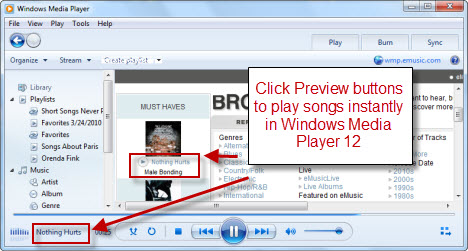
Semua toko online(online store) akan memiliki antarmuka dan skema navigasinya sendiri, jadi kami akan menyerahkannya kepada mereka untuk menunjukkan caranya kepada Anda. Namun perlu diketahui, setiap transaksi yang Anda lakukan melalui toko online(online store) akan ditangani oleh vendor masing-masing dan bukan Microsoft . Akun Anda akan menggunakan eMusic atau Audible atau siapa pun yang Anda pilih untuk mendaftar, meskipun Anda mengakses toko melalui Windows Media Player 12 .
Cara Mengunduh Konten
Selain konten streaming, Anda juga dapat membeli konten yang dapat diunduh. Sekali lagi(Again) , setiap layanan memiliki sistemnya sendiri untuk mengelola pembelian dan unduhan Anda. Namun terkadang, mengklik file yang dapat diunduh akan memunculkan dialog unduhan Windows default. (Windows download)Di sini, Anda dapat memilih Buka(Open) untuk bermain tanpa menyimpan ke hard disk Anda. Atau, Anda dapat mengklik Simpan(Save) untuk menyimpan file.

Saat Anda mengklik Simpan(Save) , cukup simpan file ke Perpustakaan Musik(Music Library) Anda atau folder lain yang dipantau oleh Windows Media Player 12 . Jika Anda lupa cara menyiapkan folder Perpustakaan Musik(Music Library) , kembali dan baca Windows Media Player 12 - Apa yang Baru dan Cara(New and How) Kerjanya.
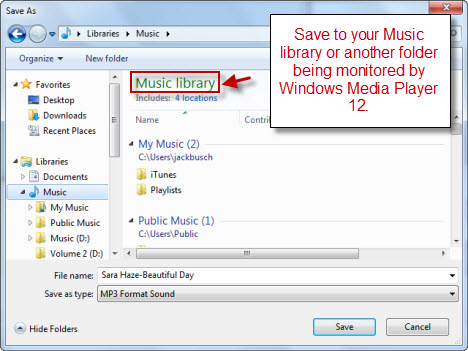
Panduan Windows Media - Cara Menggunakannya
Panduan Windows Media(Windows Media Guide) terpisah dari toko online(online store) tetapi sebagian besar bekerja dengan cara yang sama. Di sini juga, Anda hanya menggunakan Windows Media Player 12 sebagai browser web(web browser) yang telah disempurnakan untuk mengunjungi WindowsMedia.com . Panduan Windows Media(Windows Media Guide) memiliki lebih banyak konten ramah Windows Media Player 12 , termasuk trailer film gratis, artis unggulan, dan Radio Internet(Internet Radio) . Trailer film dan video musik(music videos) gratis berfungsi sama seperti di toko online lainnya--cukup klik untuk melihatnya langsung di Windows Media Player 12 . Misalnya, mengklik iklan Robin Hood ini(Robin Hood advertisement)akan memutar trailer secara instan dalam mode Now Playing .
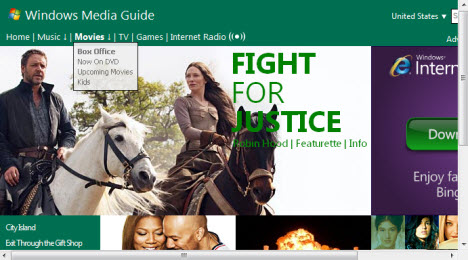
Setelah video selesai diputar, Anda dapat kembali ke Pustaka Pemutar(Player Library) untuk kembali ke Panduan Media.
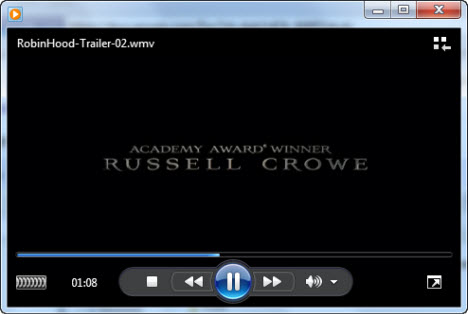
Cara Mendengarkan Radio Internet
Fitur Internet Radio(Internet Radio feature) di Windows Media Player 12 sangat tepat. Anda dapat menelusuri stasiun radio menurut genre dan klik (genre and click) Dengarkan(Listen) untuk mulai streaming secara instan. Anda juga dapat mengklik Kunjungi(Visit) untuk dibawa ke situs web stasiun. Ini akan membuka situs web di browser default(default browser) Anda .

Di sebelah kanan, Windows Media Player 12 akan melacak stasiun yang baru saja Anda dengarkan.
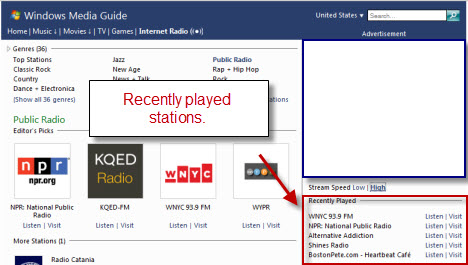
Anda juga akan melihat opsi yang memungkinkan Anda memilih antara kecepatan streaming rendah dan tinggi. Pilihan Anda saat ini akan dicetak tebal. Kami menduga Anda tidak memerlukan fitur ini karena A) apakah ada orang yang memiliki dial(ANYONE) -up hari ini? dan B) Windows Media Player 12 otomatis mendeteksi kecepatan Anda secara default saat memulai streaming. Saya menyalakannya pada koneksi broadband kabel(cable broadband connection) saya dan tidak melihat perbedaan.

Catatan:(Note:) Jika karena alasan tertentu Anda ingin menonaktifkan deteksi otomatis kecepatan koneksi(connection speed) Anda , klik Alat(Tools) dan pilih Opsi(Options) . Dari tab Performa , klik (Performance)'Pilih kecepatan koneksi'('Choose connection speed') dan pilih kecepatan pada menu tarik-turun. Anda juga dapat mengubah buffer, jika Anda mau. Ini berguna jika Anda memiliki koneksi yang sangat lambat yang menghasilkan suara terputus-putus. Menyetel buffer lebih tinggi akan menjeda pemutaran hingga sejumlah konten telah dimuat untuk mengurangi choppiness. Kami menyarankan untuk tetap menggunakan pengaturan default kecuali Anda mengalami masalah kinerja yang serius. Klik Terapkan(Apply) lalu OK setelah Anda siap.

Cara Mencari Panduan Windows Media(Windows Media Guide)
Di pojok kanan atas, Anda akan melihat kotak telusur(search box) . Anda dapat mencari Windows Media Guide dari sini dengan mengetikkan artis, nama lagu atau album(song or album name) atau beberapa istilah kunci lainnya. Dalam contoh ini, saya telah menjalankan pencarian untuk Cat Stevens . Anda akan mendapatkan dua set hasil: yang di atas akan terbuka di Windows Media Guide dalam Windows Media Player 12 . Hasil lainnya yang terletak di paro bawah berasal dari seluruh web (seperti YouTube dan DailyMotion(YouTube and DailyMotion) ) dan akan terbuka di browser default(default browser) Anda , jika diklik.
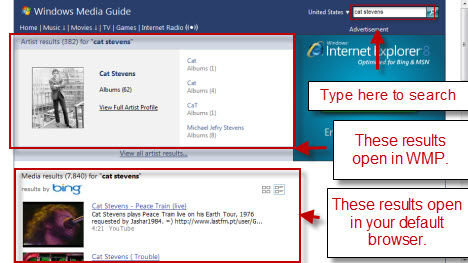
Kesimpulan
Melalui Windows Media Player 12 , Anda dapat menelusuri Windows Media Guide dan toko online lainnya. Dari sini, Anda dapat langsung mengunduh lagu, memutar konten streaming, dan mendengarkan Radio Internet(Internet Radio) . Meskipun antarmuka sebagian besar sama dengan melihat situs-situs ini melalui Internet Explorer , toko online dan halaman Windows Media Guide telah dioptimalkan untuk bermain dengan baik dengan Windows Media Player 12 . Efek keseluruhannya adalah pengalaman menjelajah yang sedikit lebih bebas dan imersif daripada iTunes tetapi tidak memiliki akun terpusat melalui Microsoft untuk konten berbayar. Dengan itu, jika Anda sudah memiliki akun Audible atau eMusic, makaWindows Media Player 12 memungkinkan Anda mengintegrasikan perpustakaan Anda dengan konten yang dibeli dengan mulus. Secara keseluruhan, Windows Media Player 12 menawarkan cara mudah dan nyaman untuk menjelajahi dan membeli musik baru.
Related posts
Streaming Musik Melalui Jaringan Rumah Anda dengan Windows Media Player 12
Putar Semua Format Video di Windows Media Player 12
Cara Membakar CD dan DVD di Windows Media Player 12
Cara Menggunakan Peningkatan Pemutaran di Windows Media Player 12
Cara Mengunduh, Menginstal, dan Menerapkan Skin di Windows Media Player 12
Hentikan OneDrive dari membuat album foto otomatis dalam 3 langkah
Apa itu Windows Game Mode?Apa yang dilakukan Game Mode?
Cara menonaktifkan Radeon Software overlay (ALT+R)
Cara Membuat M3U playlist Menggunakan Media Player di Windows 11/10
Apa Xbox Game Bar?6 hal yang dapat Anda lakukan dengannya
Xbox Game Bar tidak berfungsi.3 cara untuk memperbaikinya di Windows
Cara menguji dan menggunakan webcam Anda di Windows 10, dengan aplikasi Kamera
Cara Memutar Video dan DVD di Windows Media Player 12
Cara menggunakan Audacity untuk membalikkan audio dalam Windows
Cara membuka Foto di Windows 10 dan Windows 11 (10 cara)
4 cara untuk menghapus Windows Media Player dari Windows
6 hal yang dapat Anda lakukan dengan aplikasi Xbox di Windows 10
Cara Pin Steam Game untuk Mulai di Windows 10
Cara Menginstal dan Menggunakan Plug-in Windows Media Player 12
Penjelasan Menu & Tampilan Windows Media Player 12
